Como ajustar a altura do teclado do Google no Android

o Google Keyboard continua a ter recursos de personalização mais avançados, com a versão mais recente trazendo a opção de alterar a altura do teclado (entre outros ajustes). Se você já pensou "cara, eu poderia digitar muito mais rápido se este teclado fosse apenas um bit maior" ou "Eu adoraria ver um pouco mais da tela, este teclado é muito tall! ”esta é uma dica para você.
A primeira coisa que você desejará fazer é pular nas configurações do teclado pressionando longamente a tecla à esquerda da barra de espaço. Essa chave mudará de acordo com o aplicativo em que o teclado é aberto, por exemplo, uma vírgula no Messenger ou em outros aplicativos de texto, uma barra invertida na barra de endereço do Chrome, um sinal de arroba nos campos de texto de e-mail e assim por diante. Assim, a maneira mais fácil de definir essa chave é "a da esquerda da barra de espaço". Sim, pressione e segure.
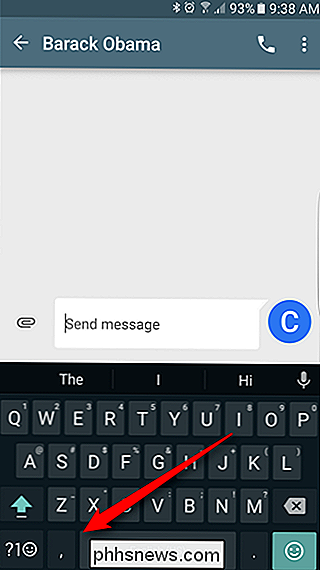
Depois de soltá-la, um pequeno menu pop-up aparecerá com algumas opções - apenas toque em "Configurações do teclado do Google".
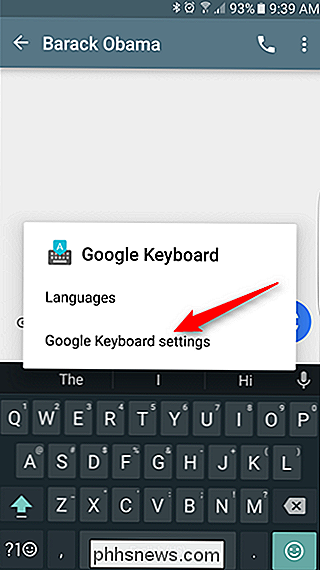
No menu de configurações, toque na opção "Preferências".
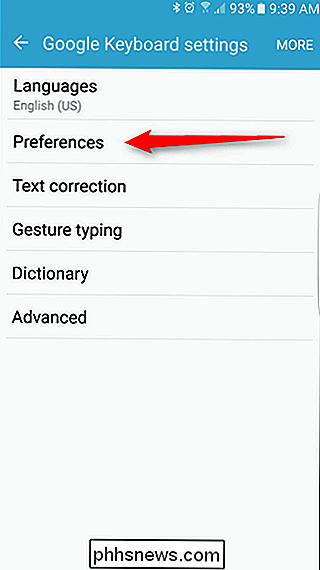
Existem algumas opções úteis (e novas!) neste menu, mas a que procuramos é “Altura do teclado”. É quase como se isso fizesse sentido, não é?

Existem cinco opções diferentes de altura, que são selecionadas usando o controle deslizante: Curto, Médio-baixo, Normal, Médio-alto e Alto. Eu gosto de ver mais conteúdo e menos teclado, então eu mantenho o meu definido como "Small". Se você estiver em um dispositivo com uma tela menor, no entanto, isso pode torná-lo muito pequeno. Vá em frente e brinque com esta opção um pouco para ver o que melhor se adequa a você.
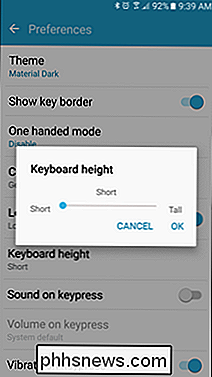

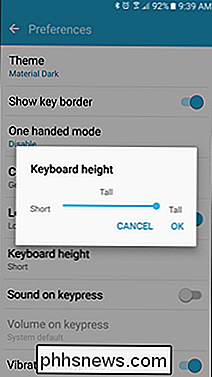
Para referência, no entanto, aqui está uma olhada em como Small compara a Tall. É muito dramático.
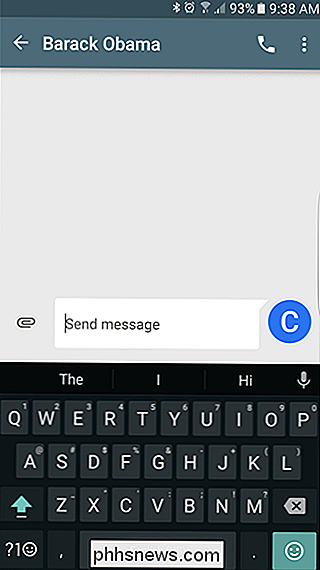
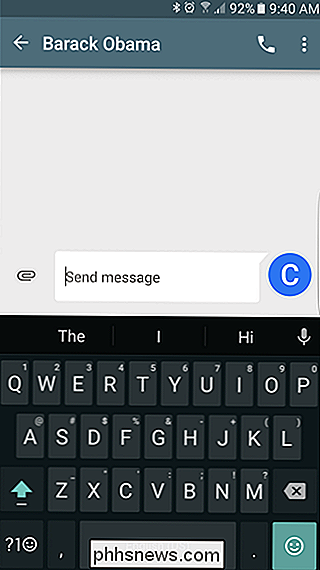
Depois de encontrar a altura ideal, basta sair do menu Configurações. Isso é muito bonito.
Isto é, na minha humilde opinião, uma das melhores e mais fáceis coisas que você pode fazer para melhorar a precisão da digitação. Se o teclado é muito pequeno (ou você tem polegares excessivamente grandes), então você cometerá erros. Por outro lado, se o teclado for muito grande, ele pode atrasá-lo porque as teclas estão mais afastadas do que você gostaria. Esta é a guerra espiritual do homem moderno. Felizmente, o Google está do nosso lado.

Como proteger seu telefone Android com um PIN, senha ou padrão
A tela de bloqueio é um recurso importante no Android, e mantê-lo seguro é importante para todos os usuários do Android. Na verdade, ficou mais fácil com o Lollipop e acima, pois muitos dos recursos de personalização foram removidos ou colocados em outro lugar. RELATED: Use o Smart Lock no Android 5.

Como transmitir jogos do Xbox One para o Windows 10 PC
O Windows 10 inclui a capacidade de transmitir seus jogos do Xbox One para o aplicativo Xbox no seu PC. É um recurso muito interessante sobre o qual falaremos mais sobre o assunto. Se você possui um Xbox One, talvez não perceba que pode transmitir seus jogos para o seu PC com Windows 10 sem nenhum software ou hardware adicional.



